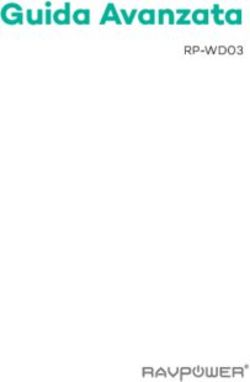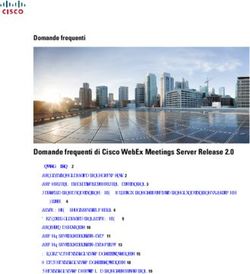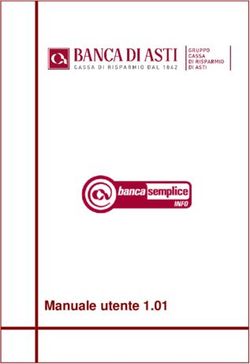ESET MOBILE SECURITY PER ANDROID - Guida dell'utente
←
→
Trascrizione del contenuto della pagina
Se il tuo browser non visualizza correttamente la pagina, ti preghiamo di leggere il contenuto della pagina quaggiù
ESET MOBILE SECURITY PER ANDROID Guida dell'utente (per la versione 2.0 e successive) Fare clic qui per scaricare la versione più recente di questo documento
Contenuti
1. Introduzione
....................................................................3
1.1 Novità
.......................................................................................................3
1.2 Requisiti
.......................................................................................................3
di sistema
2. Installazione
....................................................................4
2.1 Installazione
.......................................................................................................4
dal sito Web di ESET
2.2 Installazione
.......................................................................................................4
da Google Play
2.3 Installazione
.......................................................................................................4
da Amazon
2.4 Procedura
.......................................................................................................4
guidata all'avvio
2.5 Disinstallazione
.......................................................................................................5
3. Licenza
....................................................................6
4. Antivirus
....................................................................7
4.1 Quarantena
.......................................................................................................8
4.2 Rapporti
.......................................................................................................8
di controllo
4.3 Impostazioni
.......................................................................................................8
avanzate
5. Anti-Furto
....................................................................10
5.1 Protezione
.......................................................................................................10
SIM
5.1.1 Aggiungere una .......................................................................10
nuova scheda SIM affidabile
5.2 Dettagli
.......................................................................................................10
contatti personali
5.3 Contatti
.......................................................................................................10
fidati
5.3.1 Aggiungere un.......................................................................11
nuovo contatto fidato
5.4 Comandi
.......................................................................................................11
via SMS
6. Filtro
....................................................................12
SMS e chiamate
6.1 Regole
.......................................................................................................12
6.1.1 Aggiungere una .......................................................................12
nuova regola
6.2 Cronologia
.......................................................................................................13
7. Anti-Phishing
....................................................................14
8. Audit
....................................................................15
di sicurezza
8.1 Monitoraggio
.......................................................................................................15
dispositivo
8.2 Audit
.......................................................................................................15
applicazione
ESET MOBILE SECURITY 9. Impostazioni
....................................................................16
9.1 Password
.......................................................................................................16
di sicurezza
ESET, spol. s r.o.
ESET Mobile Security è stato sviluppato da ESET, spol. s r.o. 10. Assistenza
....................................................................17
clienti
Per ulteriori informazioni, visitare il sito Web www.eset.it.
Tutti i diritti riservati. Sono vietate la riproduzione, l'archiviazione in sistemi
di registrazione o la trasmissione in qualsiasi forma o con qualsiasi mezzo,
elettronico, meccanico, tramite fotocopia, registrazione, scansione o altro
della presente documentazione in assenza di autorizzazione scritta
dell'autore.
ESET, spol. s r.o. si riserva il diritto di modificare qualsiasi parte
dell'applicazione software descritta senza alcun preavviso.
Assistenza clienti: www.eset.it/supporto
REV. 23. 8. 2013Nuovo design
L'interfaccia grafica utente, la finestra principale del
1. Introduzione programma e le impostazioni dell'applicazione sono state
completamente ripensate per garantirvi una navigazione più
ESET Mobile Security è una soluzione di protezione completa in
semplice e intuitiva.
grado di proteggere il dispositivo dalle minacce emergenti e
dalle pagine phishing, filtrare chiamate e messaggi indesiderati
1.2 Requisiti di sistema
e consentire all'utente di controllare il dispositivo da remoto in
caso di smarrimento o furto. Per installare ESET Mobile Security, è necessario che il
dispositivo Android in uso soddisfi i seguenti requisiti minimi di
1.1 Novità sistema:
Rispetto alla versione 1.2, la versione 2 di ESET Mobile Security Sistema operativo: Android 2.3 (Gingerbread) e versioni
presenta i seguenti aggiornamenti e miglioramenti: successive
Risoluzione touchscreen: minima 240x320 px, consigliata
Supporto per tablet 320x480 px
Il nuovo design si adatta perfettamente all'inclinazione CPU: 500 MHz
orizzontale e verticale dei tablet. Sui dispositivi che non RAM: 256 MB
supportano chiamate e messaggi, alcune funzioni sono Spazio libero su memoria interna: 12 MB
nascoste (ad esempio, Anti-Furto).
NOTA: i dispositivi con permessi di root non sono supportati.
Anti-Phishing Alcune funzionalità (ad es., Anti-Furto e Filtro SMS e chiamate)
Proteggetevi contro i tentativi di acquisizione, da parte di siti non sono disponibili sui tablet che non supportano chiamate e
Web dannosi, di informazioni sensibili, come nomi utente, messaggi.
password, informazioni bancarie o dettagli relativi alle carte di
credito.
Controllo pianificato
Pianificate un controllo regolare anti-malware quando vi fa più
comodo (ad esempio, di notte).
Filtro temporale SMS e chiamate
Bloccate chiamate e messaggi solo in momenti specifici,
impostando eccezioni per familiari e amici. Applicate specifiche
regole ai gruppi di contatti del vostro dispositivo Android
(famiglia, amici, lavoro).
ESET Live Grid
Assicuratevi una protezione in tempo reale contro le minacce
emergenti utilizzando la tecnologia del cloud computing per la
raccolta di campioni di malware dagli utenti ESET di tutto il
mondo.
Sirena remota
Trovate il vostro dispositivo attivando una sirena, anche in
modalità silenziosa.
Rilevamento delle applicazioni potenzialmente indesiderate
Scoprite applicazioni che potrebbero rivelarsi dannose
sfruttando i dati o le funzioni del vostro dispositivo. Il sistema di
rilevamento immediato vi protegge contro i tentativi di invio di
SMS o di composizione di chiamate verso numerazioni a valore
aggiunto.
Monitoraggio dispositivo
Verificate l'attivazione del roaming dati o chiamate, la rete Wi-
Fi alla quale siete connessi o la memoria disponibile.
Audit applicazione
Visualizzate i livelli di autorizzazione di tutte le applicazioni
installate e organizzate in gruppi. Scoprite le informazioni del
dispositivo a cui accedono questi programmi.
32.2 Installazione da Google Play
2. Installazione
Aprire l'applicazione Google Play Store sul dispositivo Android e
Per installare ESET Mobile Security, adottare uno dei metodi ricercare ESET Mobile Security (o semplicemente Eset).
descritti di seguito.
In alternativa, è possibile installare il programma eseguendo il
NOTA: se si dispone già di un nome utente e una password controllo del seguente codice QR tramite il dispositivo mobile e
attivi o di una chiave di attivazione emessa da ESET, scaricare una specifica applicazione quale, ad esempio, QR Droid o
ESET Mobile Security dal sito Web ESET. Barcode Scanner:
2.1 Installazione dal sito Web di ESET
Scaricare ESET Mobile Security eseguendo il controllo del
codice QR tramite il dispositivo mobile e una specifica
applicazione quale, ad esempio, QR Droid o Barcode Scanner:
2.3 Installazione da Amazon
Aprire l'applicazione Amazon sul dispositivo Android e ricercare
ESET Mobile Security (o semplicemente Eset).
2.4 Procedura guidata all'avvio
In alternativa, è possibile scaricare il file APK di installazione di
ESET Mobile Security sul computer in uso:
1. Scaricare il file dal sito Web ESET.
2. Copiare il file sul dispositivo tramite Bluetooth o USB.
3. Toccare l'icona dell'utilità di avvio sulla schermata iniziale
di Android oppure accedere a Home > Menu e toccare
Impostazioni > Applicazioni. Controllare che sia selezionato
Origini sconosciute.
4. Individuare il file APK utilizzando un'apposita applicazione di
ricerca, quale ad esempio ASTRO File Manager o ES File
Explorer.
5. Aprire il file e toccare Installa. Dopo aver installato
l'applicazione, toccare Apri.
4Dopo aver installato l'applicazione sul dispositivo in uso,
seguire le istruzioni della procedura guidata all'avvio:
1. Selezionare la lingua che si desidera utilizzare in ESET Mobile
Security.
2. Selezionare il paese in cui si risiede attualmente.
3. Se si desidera contribuire al miglioramento dei prodotti ESET
mediante l'invio di dati anonimi sull'utilizzo dell'applicazione,
selezionare l'opzione appropriata.
4. Toccare Accetto. Eseguendo questa operazione, si accetta il
Contratto di licenza per l'utente finale.
5. Nel passaggio successivo, è possibile scegliere se partecipare
a ESET Live Grid. Per ulteriori informazioni su ESET Live Grid,
consultare questa sezione 8 .
6. Toccare Avanti.
7. Scegliere se si desidera che ESET Mobile Security rilevi
applicazioni potenzialmente indesiderate. Per ulteriori
dettagli relativi a queste applicazioni, consultare questa
sezione 8 .
8. Toccare Avanti.
9. Toccare Fine.
2.5 Disinstallazione
Se si desidera disinstallare ESET Mobile Security, utilizzare la
procedura di Disinstallazione guidata disponibile nel menu
principale di ESET Mobile Security in Impostazioni > Disinstalla.
In caso di attivazione della funzione di protezione anti-
disinstallazione, all'utente verrà richiesto di inserire la
password di sicurezza.
5Attiva l'applicazione tramite chiave di attivazione: se il
programma è stato acquistato con un nuovo dispositivo (o
3. Licenza presso un rivenditore), all'atto dell'acquisto è stata ricevuta
anche una chiave di attivazione. Inserire le informazioni
ricevute nel campo Chiave di attivazione, quindi l'indirizzo e-
mail corrente nel campo Indirizzo e-mail. I nuovi dati di
autenticazione (nome utente e password) sostituiranno
automaticamente la chiave di attivazione e saranno inviati
all'indirizzo e-mail specificato.
Acquista licenza: selezionare questa opzione se non si
dispone di una licenza e si desidera acquistarne una. Tale
operazione reindirizzerà l'utente alla pagina Web del
distributore ESET della zona.
Ogni licenza è valida per un periodo di tempo limitato. Allo
scadere della licenza, all'utente verrà richiesto di rinnovarla (il
programma invierà una notifica prima della scadenza).
NOTA: in fase di attivazione, è necessario che il dispositivo sia
connesso a Internet. Verranno scaricati alcuni dati.
Dopo aver eseguito correttamente l'installazione, è necessario
attivare ESET Mobile Security. Per aprire la sezione Licenza,
toccare l'icona del menu nella schermata principale di ESET
Mobile Security (oppure premere il pulsante MENU sul
dispositivo in uso) e toccare Licenza.
I metodi di attivazione variano nel caso in cui ESET Mobile
Security sia stato scaricato dal sito Web ESET da Amazon o da
Google Play.
Versione gratuita: selezionare questa opzione se non si
dispone di una licenza e si desidera valutare ESET Mobile
Security prima di acquistarlo. Compilare il campo Indirizzo e-
mail per attivare ESET Mobile Security per un periodo di
tempo limitato. Dopo aver attivato correttamente il
prodotto, si riceverà un messaggio e-mail di conferma. È
possibile attivare una sola licenza di prova per dispositivo.
Attiva l'applicazione tramite nome utente e password: se il
prodotto è stato acquistato presso un distributore ESET, il
nome utente e la password sono stati ricevuti all'atto
dell'acquisto. Immettere le informazioni ricevute nei campi
Nome utente e Password.
6Livello di controllo
4. Antivirus È possibile scegliere tra 3 diversi livelli di controllo:
Il modulo Antivirus consente di proteggere il dispositivo contro
Rapido - selezionando questa opzione, ESET Mobile Security
codici dannosi bloccando le minacce e pulendole o mettendole
controllerà esclusivamente le applicazioni installate, i file DEX
in quarantena.
(file eseguibili per il sistema operativo Android), i file SO
(librerie) e i file ZIP con un livello massimo di 3 archivi
Controlla dispositivo
nidificati.
Intelligente - Funzione che consente di verificare il
È possibile utilizzare l'opzione Controlla dispositivo per
contenuto della scheda SD oltre ai tipi di file esaminati
controllare l'eventuale presenza di infiltrazioni all'interno del
mediante il controllo rapido.
dispositivo mobile.
Approfondito - questa funzione consente di controllare tutti
i tipi di file indipendentemente dalla relativa estensione sia
Per impostazione predefinita, non è possibile controllare alcuni
nella memoria interna sia nella scheda SD.
tipi di file predefiniti. Un controllo completo del dispositivo
consente di controllare la memoria, i processi in esecuzione e le
rispettive librerie a collegamento dinamico (DLL), nonché i file
Controllo pianificato
che sono parte della memoria interna e di quella rimovibile. Un
breve riepilogo del controllo verrà salvato in un file di rapporto
L'opzione Controllo pianificato consente all'utente di avviare
disponibile nella sezione Rapporti.
automaticamente il Controllo dispositivo a un orario
predefinito. Per pianificare un controllo, toccare il pulsante
Se si desidera interrompere un controllo in corso, toccare
vicino all'opzione Controllo pianificato e specificare le
l'icona . date e le ore di lancio dell'operazione. Per impostazione
predefinita, vengono selezionati tutti i giorni della settimana.
Quarantena
Lo scopo principale della quarantena è archiviare i file infetti in
modo sicuro. Per ulteriori informazioni, consultare la sezione
Quarantena 8 .
7Rapporti di controllo
4.3 Impostazioni avanzate
Nella sezione Rapporti di controllo sono contenuti rapporti sui
dati completi relativi alle attività di controllo completate. Per
ulteriori informazioni, consultare questo capitolo 8 .
Aggiorna database minacce
Per impostazione predefinita, ESET Mobile Security prevede
un'attività di aggiornamento che garantisce l'aggiornamento
periodico del programma. Per eseguire manualmente
l'aggiornamento, toccare Aggiorna database minacce.
NOTA: per evitare un utilizzo eccessivo della banda di
connessione, gli aggiornamenti vengono rilasciati solo quando
necessario, ad esempio quando viene aggiunta una nuova
minaccia. Gli aggiornamenti vengono forniti gratuitamente con
la licenza di attivazione, ma il trasferimento dei dati è soggetto
alla tariffa del proprio operatore di telefonia mobile.
Per una descrizione dettagliata delle Impostazioni avanzate
antivirus, si rimanda alla sezione Impostazioni avanzate 8 .
4.1 Quarantena
I file devono essere messi in quarantena se non è possibile
pulirli, se non è sicuro o consigliabile eliminarli o, infine, se
vengono erroneamente rilevati come minacce da ESET Mobile
Security.
I file salvati nella cartella di quarantena possono essere
visualizzati in un rapporto contenente il nome e il percorso
originale del file infetto insieme alla data e all'ora della messa
in quarantena.
Aggiornamenti automatici del database delle minacce
Se si desidera ripristinare un file messo in quarantena nel Questa opzione consente di impostare l'intervallo temporale
per il download automatico degli aggiornamenti del database
percorso originale, toccare il file, quindi l'icona . Si delle minacce. Gli aggiornamenti vengono rilasciati solo quando
sconsiglia di ripristinare regolarmente i file messi in necessario, ad esempio quando viene aggiunta una nuova
quarantena. minaccia al database. Si consiglia di lasciare il valore predefinito
dell'impostazione (ogni giorno).
Per rimuovere definitivamente un file messo in quarantena dal
Protezione in tempo reale
dispositivo, toccare il file, quindi l'icona . Questa opzione consente di attivare/disattivare lo scanner in
tempo reale. Lo scanner, che si esegue automaticamente
NOTA: se si mette in quarantena un'applicazione sospetta che all'avvio del sistema, controlla i file con cui l'utente interagisce,
si sceglie successivamente di installare, l'applicazione verrà oltre che la cartella Dow nloa d, tutti i file di installazione .a pk e
rimossa automaticamente dalla quarantena. tutti i file contenuti nella scheda SD dopo l'installazione.
4.2 Rapporti di controllo ESET Live Grid
Sviluppato sul sistema avanzato di allarme immediato
I rapporti di controllo vengono creati in seguito a un Controllo ThreatSense.Net, ESET Live Grid è progettato per offrire livelli
pianificato o dopo aver avviato manualmente un Controllo aggiuntivi di protezione al dispositivo. Il dispositivo controlla
dispositivo. continuamente i programmi e i processi in esecuzione sul
sistema in base alle informazioni più aggiornate raccolte tra
Ogni rapporto contiene: milioni di utenti ESET in tutto il mondo. I controlli sono inoltre
elaborati in maniera più rapida e precisa grazie all'ampliamento
data e ora dell'evento continuo del database ESET Live Grid. In questo modo, è
durata del controllo possibile garantire una protezione più proattiva e una maggiore
numero di file controllati velocità di controllo a tutti gli utenti. Vi consigliamo di attivare
risultato del controllo o errori rilevati durante il controllo questa funzionalità e vi ringraziamo del vostro sostegno.
8Rileva applicazioni potenzialmente indesiderate
Un'applicazione indesiderata è un programma che contiene
adware, installa barre degli strumenti, monitora i risultati di
ricerca dell'utente o si prefigge altri obiettivi poco chiari.
Potrebbero verificarsi situazioni in cui l'utente percepisce che i
vantaggi di un'applicazione indesiderata superino i rischi
associati a tali strumenti. Per questo motivo, ESET assegna a tali
applicazioni una categoria di rischio inferiore rispetto ad altri
tipi di software dannosi.
Rileva applicazioni potenzialmente non sicure
Esistono molte applicazioni legali utili per semplificare
l'amministrazione dei dispositivi in rete. Tuttavia, nelle mani
sbagliate, tali applicazioni potrebbero essere utilizzate in modo
non legale per scopi illegittimi. L'opzione Rileva applicazioni
potenzialmente non sicure consente all'utente di smascherare
questo tipo di minacce. "Applicazioni potenzialmente non
sicure" è la classificazione utilizzata per il software legale e
commerciale. Questa classificazione include programmi quali
strumenti di accesso remoto, applicazioni di password cracking
e applicazioni di keylogging.
Azione di risoluzione predefinita
Questa impostazione determina l'azione che verrà eseguita al
termine del controllo e in seguito al rilevamento di minacce. Se
si seleziona Rimuovi, il file infetto verrà rimosso. Se si seleziona
Quarantena, il file infetto verrà spostato nella cartella
Quarantena 8 .
9Per iniziare a utilizzare la protezione Anti-Furto, toccare Anti-
Furto nel menu principale del programma. Una procedura di
5. Anti-Furto installazione automatica guiderà l'utente in pochi semplici
passi: attivazione della Protezione anti-disinstallazione,
aggiunta di ESET Mobile Security come Amministratore
dispositivo, creazione della password di sicurezza e creazione di
una password per i comandi via SMS.
La Password di sicurezza è necessaria per sbloccare il
dispositivo in uso, accedere alle funzionalità protette con
password (ad es. Anti-Furto) e disinstallare ESET Mobile
Security. La Password per i comandi via SMS viene utilizzata
per l'invio di comandi via SMS. Per ulteriori informazioni sui
comandi via SMS, consultare questa sezione 11 .
IMPORTANTE: scegliere le password con cura. Per aumentare
la protezione e rendere le password difficili da indovinare,
utilizzare una combinazione di lettere minuscole, lettere
maiuscole e numeri.
5.1 Protezione SIM
La sezione Protezione SIM consente di visualizzare l'elenco di
schede SIM affidabili che saranno accettate da ESET Mobile
Security. In caso di inserimento di una scheda SIM non definita
nell'elenco, la schermata verrà bloccata e verrà inviato un
allarme SMS ai Contatti fidati.
Per aggiungere una nuova scheda SIM, toccare l'icona . Per
ulteriori informazioni, consultare questa sezione 10 .
Per rimuovere una scheda SIM dall'elenco, toccare e
mantenere premuta la voce, quindi toccare l'icona .
La funzionalità Anti-Furto protegge il dispositivo mobile da
5.1.1 Aggiungere una nuova scheda SIM affidabile
accessi non autorizzati.
Inserire un Nome per la scheda SIM (ad es. Casa, Lavoro) e il
In caso di smarrimento o furto del dispositivo e nel caso in cui relativo numero IMSI (International Mobile Subscriber
la scheda SIM sia sostituita con una nuova scheda (non Identity). Generalmente, l'IMSI è un numero di 15 cifre
affidabile), il dispositivo verrà bloccato automaticamente da riportato sulla scheda SIM. In alcuni casi, può avere una
ESET Mobile Security e un allarme SMS verrà inviato al numero lunghezza inferiore.
o ai numeri di telefono predefiniti dell'utente. Il messaggio
conterrà il numero di telefono della scheda SIM attualmente 5.2 Dettagli contatti personali
inserita, il numero IMSI (International Mobile Subscriber
Identity) e il numero IMEI (International Mobile Equipment Nella sezione Dettagli contatti personali, è possibile digitare le
Identity) del telefono. L'utente non autorizzato non sarà a informazioni che verranno inviate al numero o ai numeri di
conoscenza del fatto che questo messaggio è stato inviato in telefono predefiniti quando nel dispositivo viene inserita una
quanto verrà eliminato automaticamente dai thread dei scheda SIM non affidabile. Inserire la descrizione del
messaggi del dispositivo. Sarà inoltre possibile richiedere le dispositivo, un numero di contatto alternativo (ad es. numero
coordinate GPS del dispositivo mobile smarrito o cancellare da di telefono di casa o del lavoro) o l'indirizzo e-mail.
remoto tutti i dati salvati su di esso.
5.3 Contatti fidati
NOTA: le funzionalità Anti-Furto non funzionano sui tablet che
non supportano messaggi. Nell'elenco Contatti fidati, è possibile aggiungere o rimuovere i
numeri di telefono sui quali verrà ricevuto un allarme SMS
quando nel dispositivo viene inserita una scheda SIM non
affidabile. Per aggiungere un nuovo contatto fidato, toccare
Aggiungi da contatti e selezionare un contatto dall'apposito
elenco.
Se la persona non è presente nell'elenco dei contatti, toccare
l'icona . Per ulteriori informazioni, consultare questa
sezione 11 .
10Per rimuovere un contatto dall'elenco, toccare e mantenere
premuto il contatto, quindi toccare l'icona .
NOTA: dall'estero, tutti i numeri di telefono inseriti nell'elenco
devono includere il prefisso internazionale seguito dal numero,
ad esempio +1610100100.
5.3.1 Aggiungere un nuovo contatto fidato
Inserire il nome di un contatto e il relativo numero di telefono.
Se il contatto contiene più di un numero di telefono, l'allarme
SMS verrà inviato a tutti i numeri associati. Se si desidera
consentire a questo contatto di ripristinare la password nel
caso in cui venga dimenticata, selezionare l'opzione Consenti
ripristino remoto della password.
5.4 Comandi via SMS
I comandi via SMS remoti ("lock", "siren", "find" e "wipe")
funzionano solo se è attivata la funzione Comandi via SMS.
Nel caso in cui si dovesse smarrire il dispositivo e si desiderasse
bloccarlo, inviare un messaggio SMS remoto di tipo "lock" da
qualsiasi dispositivo mobile al numero di telefono nel seguente
formato:
eset lock pa ssw ord
Sostituire pa ssw ord con la Password di sicurezza. Se il
dispositivo è bloccato, un utente non autorizzato potrà
sbloccarlo solo inserendo la password di sicurezza.
Per bloccare il dispositivo e riprodurre un suono, inviare un
SMS al numero di cellulare nel seguente formato:
eset siren pa ssw ord
Se si desidera richiedere le coordinate GPS del dispositivo
mobile, inviare un messaggio di testo al numero di cellulare o al
numero di cellulare dell'utente non autorizzato (se la scheda
SIM è già stata sostituita) nel seguente formato:
eset find pa ssw ord
L'utente riceverà un messaggio di testo contenente la posizione
approssimativa del dispositivo smarrito e un secondo
messaggio di testo contenente le coordinate GPS esatte del
dispositivo con un collegamento alla posizione esatta su Google
Maps. Tenere presente che, per poter ricevere le coordinate
GPS, è necessario aver preventivamente attivato il modulo GPS
sul dispositivo.
Se si desidera cancellare tutti i dati salvati sul dispositivo e su
tutti i supporti rimovibili attualmente inseriti, inviare un
messaggio SMS remoto di tipo "wipe" nel seguente formato:
eset w ipe pa ssw ord
Tutti i contatti, i messaggi, le e-mail, le applicazioni installate,
l'account Google e i contenuti della scheda SD saranno
cancellati definitivamente dal dispositivo. Se ESET Mobile
Security non è impostato come Amministratore dispositivo,
verranno cancellati solo i contatti, i messaggi e i contenuti della
scheda SD.
NOTA: la password fa distinzione tra lettere maiuscole e
minuscole. Fare attenzione a immettere correttamente la
password specificata nella procedura di installazione guidata
Anti-Furto.
116.1 Regole
6. Filtro SMS e chiamate
Per aggiungere una nuova regola, toccare l'icona . Per
ulteriori informazioni sulla creazione di una nuova regola,
consultare questa sezione 12 .
Se si desidera rimuovere la voce di una regola esistente
dall'elenco Regole, toccare e tenere premuta la voce, quindi
toccare l'icona .
6.1.1 Aggiungere una nuova regola
Il modulo Filtro SMS e chiamate blocca i messaggi SMS/MMS in
entrata e le chiamate in entrata/in uscita in base alle regole
impostate.
In genere, i messaggi non desiderati includono messaggi
pubblicitari da operatori di servizi di telefonia mobile o
messaggi da utenti sconosciuti o non specificati. Il comando
blocca m essa g g io si riferisce allo spostamento automatico di un
messaggio in entrata nella sezione Cronologia. Quando un
messaggio in entrata viene bloccato, non viene visualizzata
alcuna notifica. Il vantaggio consiste nel fatto che non si verrà
disturbati da informazioni indesiderate ma è sempre possibile
controllare i rapporti per verificare che alcuni messaggi non
siano stati bloccati per errore.
NOTA: il modulo Filtro SMS e chiamate non funziona sui tablet
che non supportano chiamate e messaggi.
Per bloccare le chiamate e i messaggi dall'ultimo numero
chiamante, toccare Blocca ultimo chiamante. Questa
operazione creerà una nuova regola Filtro SMS e chiamate.
12Specificare un gruppo di numeri di telefono o una persona. La
funzione Tutti num. scon. comprenderà i numeri di telefono
che non sono stati salvati nell'elenco dei contatti. È possibile
utilizzare questa opzione per bloccare le chiamate telefoniche
indesiderate (ad es. le "vendite telefoniche") o impedire ai
bambini di chiamare numeri sconosciuti. L'opzione Tutti num.
con. fa riferimento a tutti i numeri di telefono salvati
nell'elenco dei contatti. La funzione Numeri nascosti verrà
applicata ai chiamanti il cui numero è stato intenzionalmente
nascosto tramite l'opzione CLIR (Calling Line Identification
Restriction).
Specificare i numeri che si desidera bloccare o consentire:
chiamate in uscita
chiamate in entrata
messaggi di testo (SMS) in entrata o
messaggi multimediali (MMS) in entrata
Per applicare la regola esclusivamente per un periodo di tempo
specificato, deselezionare Sempre in basso e selezionare le
date e le ore per le quali si desidera applicare la regola. Per
impostazione predefinita, vengono selezionati tutti i giorni
della settimana. Questa funzionalità è utile se non si desidera
essere disturbati durante la notte o nei weekend.
NOTA: dall'estero, tutti i numeri di telefono inseriti nell'elenco
devono includere il prefisso internazionale seguito dal numero,
ad esempio +1610100100.
6.2 Cronologia
Nella sezione Cronologia, è possibile visualizzare le chiamate e i
messaggi bloccati o consentiti dal modulo Filtro SMS e
chiamate. Ogni rapporto contiene il nome dell'evento, il
numero di telefono corrispondente, la data e l'ora dell'evento. I
rapporti dei messaggi SMS ed MMS contengono anche il corpo
del messaggio.
Se si desidera modificare una regola relativa al numero di
telefono o a un contatto bloccato, selezionare la voce
dall'elenco toccandola, quindi toccare l'icona .
Per rimuovere la voce dall'elenco, selezionarla e toccare l'icona
. Per rimuovere più di una voce, toccarne e mantenerne
premuta una, quindi selezionare quelle che si desidera
rimuovere e toccare l'icona .
137. Anti-Phishing Il termine phishing definisce un'attività illegale che si avvale dell'ingegneria sociale (ovvero di manipolazione degli utenti al fine di ottenere informazioni riservate). Il phishing viene spesso utilizzato per ottenere l'accesso a dati sensibili, quali numeri di conti bancari, numeri di carte di credito, codici PIN, nomi utente e password. Si consiglia di mantenere attivata la funzione Anti-Phishing. I potenziali attacchi phishing provenienti da siti Web o domini presenti nel database dei malware ESET verranno bloccati e l'utente visualizzerà una notifica di avviso relativa all'attacco. La funzione Anti-Phishing è integrata nei browser Web più comuni disponibili sul sistema operativo Android (ad es. Chrome o il browser Web Android predefinito). L'elenco di browser supportati è stato convalidato prima del rilascio della versione installata di ESET Mobile Security. Per verificare che il browser installato sul dispositivo sia supportato da ESET Mobile Security, toccare il nome del browser. ESET Mobile Security verificherà la compatibilità con il browser corrente. NOTA: la funzione Anti-Phishing non garantirà una protezione mentre si naviga in modalità privata (incognito). 14
8.2 Audit applicazione
8. Audit di sicurezza
La funzione Audit di sicurezza consente all'utente di
monitorare e di modificare importanti impostazioni del
dispositivo e le autorizzazioni delle applicazioni installate per
prevenire rischi per la sicurezza.
Per attivare/disattivare la funzione Audit di sicurezza e i
componenti specifici, utilizzare i seguenti pulsanti:
8.1 Monitoraggio dispositivo
Alcune applicazioni installate sui dispositivi degli utenti
potrebbero essere in grado di accedere a servizi a pagamento,
monitorare la posizione o leggere le informazioni sull'identità, i
contatti o i messaggi di testo. ESET Mobile Security offre un
servizio di audit per queste applicazioni.
Nella sezione Audit applicazione, è possibile visualizzare
l'elenco di applicazioni ordinate per categorie. Toccare ciascuna
categoria per visualizzarne una descrizione dettagliata. Toccare
una specifica applicazione per visualizzarne i dettagli relativi
alle autorizzazioni.
Nella sezione Monitoraggio dispositivo, è possibile definire i
componenti del dispositivo che verranno monitorati da ESET
Mobile Security.
Toccare una specifica opzione per visualizzarne una descrizione
dettagliata e lo stato corrente.
È possibile modificare alcune opzioni tra cui Fonti sconosciute
e Modalità debug toccando Modifica impostazioni. Tale
operazione reindirizzerà l'utente alla schermata delle
impostazioni del sistema operativo Android.
15Verifica disponibilità nuova versione
Per garantire la massima protezione, è importante utilizzare la
9. Impostazioni versione più recente di ESET Mobile Security. Toccare Verifica
disponibilità nuova versione per verificare la disponibilità di
una versione più recente da scaricare.
Disinstalla
Se si desidera disinstallare ESET Mobile Security, utilizzare la
configurazione guidata Disinstalla. ESET Mobile Security e le
cartelle di quarantena verranno eliminate in modo
permanente.
9.1 Password di sicurezza
La Password di sicurezza è necessaria per sbloccare il
dispositivo in uso, accedere alle funzionalità protette con
password (ad es., Anti-Furto) e disinstallare ESET Mobile
Security. L'opzione Frase promemoria (se impostata) consente
di visualizzare un suggerimento nel caso in cui non si ricordasse
la password.
Se si dimentica la password, è possibile inviare al proprio
numero di cellulare un messaggio SMS da un numero di
cellulare salvato nell'elenco di Contatti fidati 10 . Il messaggio
SMS deve avere il seguente formato:
eset rem ote reset
La password verrà reimpostata. A questo punto, sarà possibile
definirne una nuova.
Se non è stato definito un Contatto fidato prima del blocco del
dispositivo, è possibile inviare una richiesta di ripristino della
password. Questa opzione diventerà attiva sullo schermo
bloccato del telefono dopo 2 tentativi falliti di inserimento della
password. L'utente riceverà un'e-mail contenente un codice di
Password di sicurezza sblocco all'indirizzo e-mail dell'account Google o a un indirizzo
Questa opzione consente all'utente di impostare una nuova e-mail definito in Anti-Furto > Dettagli contatti personali.
password di sicurezza o di modificare quella esistente. Per Inserire il codice di blocco sullo schermo bloccato del telefono.
ulteriori informazioni, consultare la sezione Password di Dopo aver sbloccato il telefono, definire una nuova password di
sicurezza 16 . sicurezza in Impostazioni > Password.
Lingua IMPORTANTE: scegliere la password con cura. Per aumentare
Per impostazione predefinita, ESET Mobile Security è installato la protezione e rendere la password difficile da indovinare,
nella lingua impostata sul proprio telefono come impostazione utilizzare una combinazione di lettere minuscole, lettere
internazionale di sistema (nella sezione Impostazioni lingua e maiuscole e numeri.
tastiera del sistema operativo Android). Per modificare la lingua
dell'intera interfaccia utente dell'applicazione, toccare Lingua e
selezionare la lingua desiderata.
Notifica permanente
L'icona di notifica di ESET Mobile Security verrà visualizzata
nell'angolo in alto a sinistra della schermata (barra di stato di
Android). Se non si desidera visualizzare questa icona,
deselezionare Notifica permanente.
1610. Assistenza clienti
Per assistenza di tipo amministrativo o supporto tecnico
relativo a ESET Mobile Security o a qualsiasi altro prodotto ESET
, gli specialisti del Supporto tecnico ESET sono a vostra
completa disposizione.
Per inviare una richiesta di assistenza direttamente dal
dispositivo in uso, toccare l'icona del menu nella schermata
principale di ESET Mobile Security (oppure premere il pulsante
MENU sul dispositivo in uso) e toccare Supporto tecnico.
Supporto tecnico. Compilare tutti i campi obbligatori.
ESET Mobile Security prevede funzionalità di registrazione
avanzate che consentono di diagnosticare possibili problemi
tecnici. Per fornire a ESET un rapporto dell'applicazione
dettagliato, assicurarsi di aver selezionato Rapporto
dell'applicazione (impostazione predefinita). Inviare la richiesta
toccando Invia. Gli specialisti del Supporto tecnico ESET vi
contatteranno all'indirizzo e-mail fornito.
17Puoi anche leggere